Aug 14, 2025 • Categoría: Copia de seguridad • Soluciones probadas
P: ¿Cómo sincronizar dos carpetas en Windows?
"Esta semana pasada, he tratado de sincronizar dos carpetas en mi sistema operativo Windows 10, pero no soy capaz de realizar el procedimiento correctamente. No encuentro la manera perfecta de hacerlo. El problema es que quiero sincronizar dos carpetas porque son muy valiosas para mi carrera académica. Quiero saber si hay alguna manera de resolver este problema por completo, si es así entonces quiero saber los pasos más sencillos para hacerlo. También quiero saber porque la mayoría de las personas sincronizan las carpetas en Windows. También quiero saber sobre cualquier programa de terceros en detalle, esto me permitirá utilizar el programa de manera mucho más eficiente."
Puede que Windows te sorprenda con múltiples funciones incorporadas, pero todas ellas tienen algunas instrucciones. Aun así, no hay necesidad de entrar en pánico, seguramente puede resolver este problema y puede sincronizar dos carpetas en Windows 10. La manera perfecta de resolver esta situación se menciona en la guía. En esta guía, también tendrás una visión general de la razón de por qué las personas sincronizan dos carpetas en Windows 10. Ser consciente del problema te permitirá hacer frente a este problema en el futuro. Por lo tanto, sigue la guía cuidadosamente para salir de esta situación devastadora. También vamos a utilizar el programa de terceros para darte una alternativa a esta situación.
Parte 1: ¿Cuál es la Necesidad de Sincronizar Carpetas?
En primer lugar, es necesario conocer por qué las personas necesitan sincronizar las carpetas, ¿cuáles son las razones reales detrás de él. Una vez que los conozcas, disfrutarás llevando a cabo el método que se menciona a continuación en la guía. Sin embargo, estas son algunas de las razones más comunes detrás de la necesidad de sincronizar las carpetas en las ventanas;
- La mayoría de las personas desean mantener sus dos carpetas sincronizadas, esto les da un montón de beneficios cuando se trata de compartir una carpeta de la computadora a cualquier disco duro externo utilizando herramientas de sincronización.
- En algunos casos, las personas desean tomar una copia de seguridad de un disco duro externo a un disco duro interno.
- Las personas que tienen rutinas ocupadas son propensas a sincronizar carpetas en Windows. Como se pueden reducir los pasos cuando se eliminan o añaden nuevos archivos a una carpeta que necesita ser guardada en otra carpeta.
- En muchos casos, puedes mantener una carpeta específica de tu dispositivo móvil de almacenamiento de la computadora con el dispositivo de la computadora de forma sincronizada, esta utilidad es ampliamente apreciada por los usuarios.
Parte 2: ¿Cómo Compartir Carpetas en Windows 10?
Es hora de leer la sección principal de esta guía. Esto significa que en esta sección vamos a discutir el método para compartir carpetas en Windows 10. En este método, se utilizará la notable herramienta incorporada SyncToy dada por Microsoft. Ayuda en el proceso de sincronización de archivos y carpetas entre diferentes dispositivos de almacenamiento. Las personas que no quieren utilizar herramientas complejas pueden utilizar fácilmente SyncToy para realizar sus tareas. Por otra parte, estos son los pasos para sincronizar carpetas entre unidades en Windows 10 a través de SyncToy;
Paso 1: El primer paso es descargar e instalar SyncToy en tu computadora utilizando las instrucciones dadas por Microsoft. Una vez que se instala correctamente, debes iniciar el programa.
Paso 2: En la interfaz principal del programa, es necesario crear un nuevo par de carpetas debajo de la pantalla.
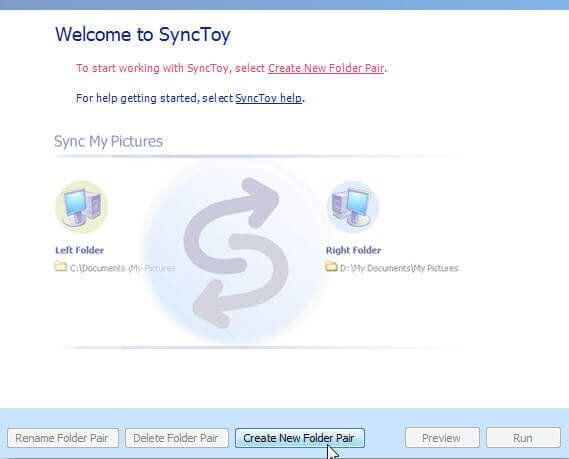
Paso 3: A continuación, debes elegir las carpetas que deseas sincronizar. La carpeta de la derecha en tu pantalla es para la carpeta de destino y la carpeta de la izquierda en tu pantalla es para la carpeta de origen. Elige la carpeta que corresponda. Puedes seleccionar la opción "Examinar" para seleccionar tus carpetas.
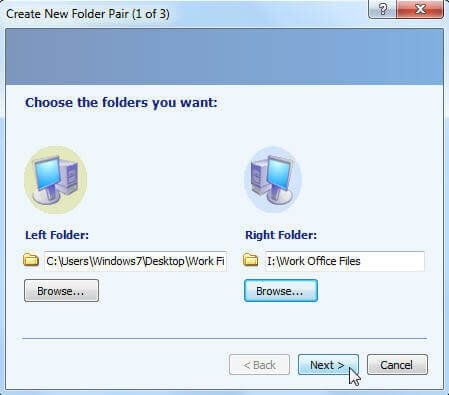
Paso 4: Tendrás una nueva ventana en la que recibirás el mensaje de ¿qué quieres hacer? Aquí, tienes que elegir el modo de sincronización. Aparecerán tres opciones particulares; Sincronización, Eco, y Contribución, debes utilizar la que más te convenga. Sin embargo, el Eco es la opción más utilizada aquí.
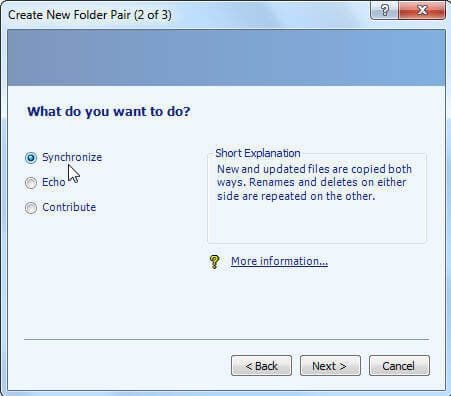
Paso 5: En el último paso, puedes nombrar los pares de carpetas para reconocerlos fácilmente. Una vez que hayas terminado, puedes elegir la opción "Finalizar" para salir del programa. También puedes programar tu sincronización en Windows 7 o 10 utilizando la opción de Programación de Tareas.
Parte 3: ¿Cómo Sincronizar Dos Carpetas Fácilmente?
No hay duda de que SyncToy es una utilidad increíble para la sincronización de carpetas. Sin embargo, hay muchas deficiencias en este programa. Por ejemplo, a veces no sincroniza las subcarpetas durante el proceso. También carece de la opción de una tarea de sincronización en tiempo real. Otras múltiples características no están presentes en el programa. Sin embargo, puedes obtener la mejor alternativa a este programa para hacer tu trabajo. AOMEI Backupper es el programa más sorprendente para sincronizar fácilmente las carpetas en Windows.;
AOMEI Backupper
AOMEI Backupper es el programa más diverso disponible en el mercado. También contiene todas las características de la Edición Estándar, proporciona estrategias completas y fiables de copia de seguridad y restauración de PC para cualquiera de las versiones de Windows. Contiene Clon del Sistema, Esquema de Copia de Seguridad, Copia de Seguridad de Disco Dinámico, Restauración de Hardware Disímil, Fusión de Imágenes, etc. y muchas otras características diversas y útiles. Además de la copia de seguridad, el programa te permite una unidad USB de auto-sincronización cuando se conecta con la Sincronización de Archivos. El programa es compatible con casi todos los sistemas operativos. Hay un gran número de funciones que contiene este programa. Puedes llevar a cabo la copia de seguridad incremental o diferencial para la tarea programada, este programa te permite establecer los horarios de copia de seguridad como cada hora, diario, semanal o mensual. Si estás buscando la forma más sencilla de sincronizar las carpetas mientras disfruta de otras múltiples características, sin duda puedes utilizar AOMEI Backupper siguiendo los pasos dados;
Paso 1: El primer paso principal es descargar e instalar el extraordinario AOMEI Backupper en tu computadora. Una vez que el programa se ha instalado con éxito, es necesario ejecutarlo.
Paso 2: Abre el programa haciendo clic en el icono. En la interfaz principal, debes elegir la opción "Copia de Seguridad " y luego en "Sincronización de Archivos ".

Paso 3: A continuación, es necesario seleccionar la opción de "Añadir Carpetas" para elegir los archivos o carpetas que desea sincronizar. Por ejemplo; la carpeta de la izquierda en SyncToy. En este caso, todas las subcarpetas se sincronizarán automáticamente.

Paso 4: Puedes hacer clic en el espacio junto a la opción de añadir una carpeta para establecer la ruta de destino. También puedes elegir el triángulo al final para añadir ubicaciones de red.
Paso 5: Puedes disfrutar de la opción de programación para establecerla como semanal, diaria o mensual según tus necesidades.
Paso 6: Una vez que hayas terminado con todas las modificaciones, puedes elegir la opción "Iniciar Sincronización" para ejecutar el proceso. puedes recibir notificaciones por correo electrónico si lo deseas, simplemente eligiendo las opciones en Opciones de Sincronización.

Conclusión:
La sincronización de carpetas es una tarea muy frágil y significativa. Siempre debes realizar estas tareas con paciencia ya que no hay nada más valioso que tus datos. Por ello, puedes utilizar AOMEI Backupper para sincronizar correctamente tus carpetas en Windows 10. Asegúrate de seguir los métodos paso a paso para cumplir con su propósito.
Copia de Seguridad
- Copia de Seguridad de Windows
- 1.5 Mejores softwares de backup de controladores
- 2.Copia de seguridad de tarjeta SD
- 3.Software gratuito de imagen de disco
- 4.Cómo clonar disco duro o SSD
- Copia de Seguridad de Disco Duro
- 1.Cómo hacer copia de seguridad con CMD
- 2.Cómo hacer copia de seguridad de disco duro externo
- 3.Software de copia de seguridad de disco duro
- Copia de Seguridad en la nube



Alfonso Cervera
staff Editor